“不早了,该睡觉了!”
“都几点了,你还不睡觉!!”
“看看表几点了,赶紧去睡觉!!!”
这是来自一个老父亲的深情三连暴击拷问,不过...让我费解的是卧室门和书房门都关着,老父亲是怎么知道我还没有睡觉在书房打游戏的,后来我才想明白,是书房的大灯光线通过门缝暴露了我的行踪!于是我有了下面的这只明基ScreenBar开箱。
百因必有果,贪恋游戏的命运就是被灵魂拷问!深更半夜孤身一人在书房不开灯打游戏,着实有点受怕,开开灯吧就会暴露自己熬夜的行为,搬出去住获得人生自由显然不切实际,直击足智多谋的老父亲、见招拆招,从光源上解决问题,不得不说我是个小机灵,如果把这聪明劲用在学习上...多好。
你可能会问我了,一盏台灯就能解决的问题,为什么会选择明基的这只ScreenBar?因为...台灯不够智能,即使可以智能调节光源,必然无法摆放在最适合的位置,特别是长时间打游戏来说侧面一盏台灯带来的视觉屈光刺激(眩光刺激),好了,说人话就是ScreenBar是网红单品,是键圈神器,是拍照尤物...
开箱开箱,方方正正的盒子里摆着ScreenBar的三大部件,长条形的ScreenBar屏幕挂灯主体,一条1.5m长的Micro usb电源输入线,以及一个固定挂灯的重力底座。其实明基在ScreenBar的产品线里还有一款Plus的版本,相比于我手上这只延伸出来了一个线控旋钮,不过由于我对打造桌面的“减法”理论,能少则少,这也是为什么我不用台灯的因素之一。
喜欢它,是因为整只ScreenBar的设计就特别对我口味,属于那种简洁操控、一秒安装、挂上即用的,说它简洁就是所有的功能和按键都是触摸式的,比如从右到左包括电源键、自动补光键、色温调整键以及亮度调整键。
右侧的电源键就不用多介绍啦,电源旁边的自动补光键就是我喜欢ScreenBar的智能之处,因为整只挂灯上配备了一个环境光感应器,就是有点像摄像头的这个小眼睛,可以主动侦测到你的房间和桌面亮度,触摸它就会开启自动补光功能,调节你的环境亮度到500Lux,说白了就是眼睛最舒适的亮度范围。
而左侧的15档亮度调节和8段色温调节,就可以让你在暖色光和冷色光之间切换,根据自己的口味找到最适合的光源和亮度,稍后我们在实拍中感受一下色温的变化。
翻过来看看ScreenBar的内部吧,整只挂灯被一条长长的LED灯带贯穿,其实用肉眼都可以看出来冷暖LED灯珠的交替排列。
最后是灯具和底座的安装,超级简单,Micro-usb接口对准底座的出线口顺时针扭动就可以实现固定,而且ScreenBar在固定好之后还是可以手动旋转来调节照射范围的,大概有10度左右的旋转调节空间,因为是挂在显示器上的嘛,所以这个角度一定要调节好。
Bling Bling,显示器上一挂,USB一插,这就亮起来了~感觉怎么样?有没有内味了?
第一次使用,我尝试开启了自动补光模式,通过光感器监测我整个书房的环境光,打出来的光线属于冷暖结合的那一种,在冷色调中加入了些温暖的味道,散散地打在了我的键盘上,就感觉到黑夜里的一丝温暖有没有。
这里要和大家分享一下关于ScreenBar最佳位置的调节,首先保持固定你的坐姿,左右手扭动调节灯照范围,因为自身可以调节10度左右,往下旋转一下不要让Led直射你的眼睛,同时保证不要让光源直射在显示器上,不然你会发现显示器上全是灰尘哈哈哈,最后调节成功的两大因素就是灯光不刺眼显示器不反光,光线全部暖暖地洒在你的桌面上就好了。
你以为我买这只灯只为了上网打游戏?我分明是为了提高学习成绩好嘛~我个人的习惯比较喜欢在暖色光下阅读,所以通过ScreenBar的色温调节键,找到了暖色调的最舒服色温范围。
这么多天的使用感受里还有一点需要和大家分享一下,就是关于USB的连接方式,你可以把USB插在显示器上,或者插在主机主板上,哪怕是充电宝都可以,只要达到5V1A就足矣照亮你的桌面。
插在显示器上有个好处就是不用每次手动触摸开关键开启了,只要开电脑显示器就自动点亮照明,关电脑就自动熄灭。但如果你像我一样,关了电脑仍然需要ScreenBar来工作,或者来读书,这时候你就需要USB接在主板上了,同时在Bios主板设置里将USB供电开启,这时候的ScreenBar就是一盏全天待命的灯,时刻准备着为你服务。
服务你的生活,服务你的娱乐,调节到最舒服的角度和色温,感觉我的书房一下充满了人情味,温暖、惬意且舒适,有些产品就是这样一旦拥有就再也离不开了,ScreenBar带给我的美好,怎一个“妙”字了得。
而且...ScreenBar还有额外的属性,就是拍照补光神器,在ScreenBar的照耀下,桌面的一切都开始蓬荜生辉,这...可能是我近期桌面添置的最满意的一件宝贝啦,让爱亮起来吧!
| 























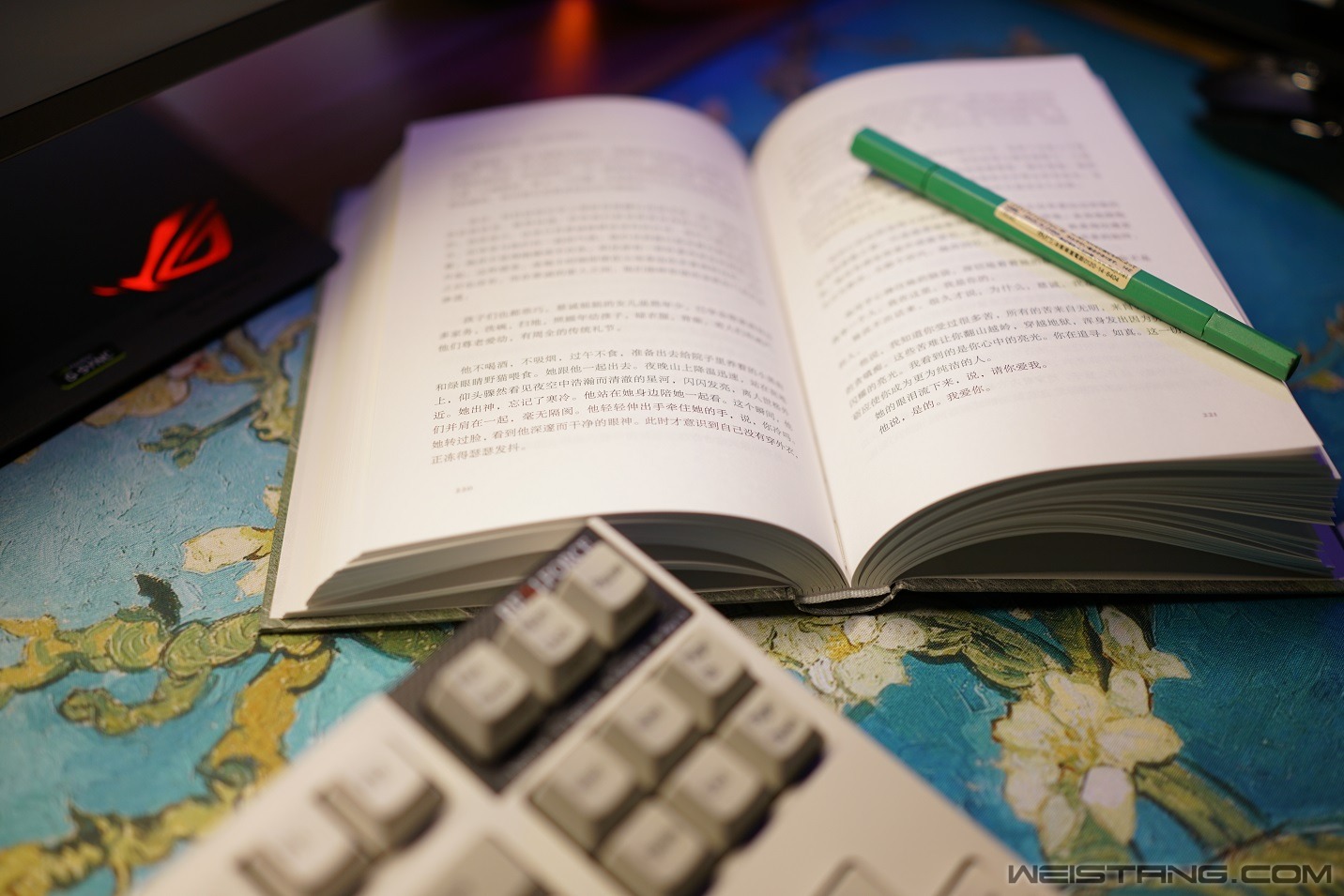







 辽公网安备 21010202000549号
辽公网安备 21010202000549号